Información preliminar
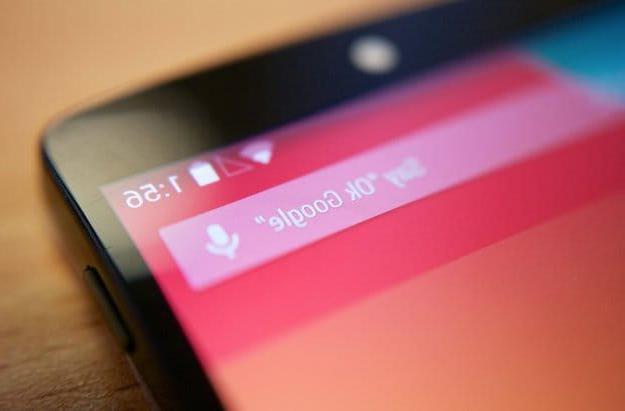
Antes de sumergirnos en el corazón de este tutorial y verlo en detalle cómo usar Ok Google, es mi deber proporcionarte algunos información preliminar explicando qué es esta función, quién puede usarla y cómo.
“Ok Google” es una función gracias a la cual puedes llamar al Asistente de Google sin tener que tocar la pantalla y realizar diversas acciones mediante algunos comandos de voz. Por ejemplo, puede buscar en Internet, configurar recordatorios, solicitar información meteorológica y mucho más.
Para usarlo, debe tener un dispositivo Android actualizado al menos a la versión 4.4 del sistema operativo y debe haber instalado al menos la versión 3.5 o superior delGoogle app.
¿Qué debo hacer para utilizar la función Ok Google? Primero necesitas activarlo, luego necesitas decir el comando de voz "Ok Google" o "Hey Google" y empezar a hablar: déjame guiarte paso a paso para activar y usar la función en cuestión.
Cómo funciona Ok Google en el teléfono
Veamos, en primer lugar, ¿Cómo funciona OK Google en el teléfono?. En las siguientes líneas, explicaré cómo usar esta función tanto en Android como en iPhone, e incluso cómo activarla cuando la pantalla está apagada.
Cómo usar Ok Google en Android

Con usa Ok Google en Android, primero debe activar la función en cuestión. Para hacer esto, inicie la aplicación de Google en su dispositivo, toque el botón (…) Otro en la parte inferior derecha y, en la pantalla que se abre, seleccione los elementos Configuración> Voz.
Luego seleccione el artículo Coincidencia de voz presente en la sección Ok Google y, en la pantalla que se abre, sube ON la palanca del interruptor ubicada al lado de la redacción Iniciar sesión con Voice Match. Al hacer esto, cuando la pantalla está activa, puede decir el comando de voz "Ok Google" y comenzar a hablar con el asistente.
Si es la primera vez que activa la configuración en cuestión, se le pedirá que configure una huella de voz para reconocerlo y activar el asistente de Google cuando lo llame. En la pantalla que se abre, toque el botón adelante, lea las condiciones de uso del servicio, presione el botón (⌵), presiona el botón acepto, di las oraciones "Ok Google" ed "Ok Google " siguiendo las instrucciones que aparecen en pantalla y, finalmente, toque los botones adelante e final, para completar la operación.
En este punto, está listo para utilizar la función "Ok Google". Cuando la pantalla esté activa, diga el comando "Ok Google" o "Ok Google" y, como por arte de magia, verá aparecer la interfaz del Asistente de Google en la pantalla: en ese momento, todo lo que tiene que hacer es dar el comando de voz deseado y esperar la respuesta del sistema.
Cómo usar Ok Google en iPhone

Quiere usar Ok Google en iPhone? Bueno, debes saber que también es posible hacer esto. Para hacer esto, descargue la aplicación de Google en su "iPhone por", iníciela, presione el botón (…) Otro ubicado en la esquina inferior derecha y, en la pantalla abierta, toque los elementos Ajustes > Voz.
A continuación, sube ON la palanca del interruptor ubicada al lado de la redacción Palabra activa "Ok Google": de esta manera, cuando usa la aplicación de Google, puede llamar al Asistente simplemente diciendo el comando "Está bien Google " (en lugar de presionar el microfono visible en la pantalla).
A diferencia de lo que vimos en el capítulo anterior sobre Android, en iPhone no es posible activar la función que permite usar el comando Ok Google en cualquier pantalla. Sin embargo, es posible crear uno Atajo de Siri que le permite hacer esto.
Para habilitarlo, inicie la aplicación Asistente de Google en su dispositivo, toque el cajón iluminado en la parte inferior derecha y toca el botón Agrega Siri. Luego toca botón rojo para grabar el comando de voz "Ok Google" y, si la función "Hey Siri" está activa en su dispositivo (en esta guía expliqué cómo habilitarla), simplemente diga "Hola Siri, Ok Google" para llamar al asistente de voz "Big G" usando Siri.
Cómo usar Ok Google con la pantalla apagada

Te gustaría saber si es posible usa Ok Google con la pantalla apagada? La respuesta es sí, pero solo para dispositivos. Android que admiten esta función. Para usarlo, abra la aplicación de Google nuevamente en su dispositivo Android, toque el botón (…) Otro ubicado en la esquina inferior derecha de la pantalla y, en la pantalla que se abre, seleccione los elementos Configuración> Voz.
Por lo tanto, identifique la sección Ok Google ubicado en la parte inferior de la pantalla, toque el elemento Coincidencia de voz presente en su interior y, en la pantalla abierta, subir ON la palanca del interruptor ubicada al lado del artículo Desbloquear con Voice Match.
¡Misión cumplida! Ahora finalmente puede desbloquear su dispositivo diciendo el comando de voz Ok Google. Sin embargo, tenga en cuenta que, como ya le dije anteriormente, es posible que la función que le permite usar el comando "Ok Google" con la pantalla apagada no funcione correctamente en todos los dispositivos Android. ¿Entendido?
Cómo funciona Ok Google Home

Tienes un dispositivo Google Home? Bueno, entonces sepa que, como ya mencioné en la introducción del artículo, la función "Ok Google" también está disponible en el famoso altavoz inteligente "Big G". Si ya tienes configurado tu dispositivo (si no, lee la guía en la que explico en detalle cómo hacer esto), lo único que tienes que hacer es aprovechar la función que te permite usarlo a través de comandos de voz.
Para continuar, todo lo que tiene que hacer es activar el asistente de voz, diciendo las frases habituales. "Ok Google" o "Ok Google"y diga el comando que desea dar (por ejemplo, "Ok Google, ¿qué estás haciendo hoy?" u "Hola Google, ¿cuáles son las citas de hoy?"). Simple, ¿verdad?
Si lo desea, detenga Google Home, solo diga la frase "Ok Google, detente" o la frase "Ok Google, detente" en cualquier momento.
Para obtener más información sobre cómo funciona Google Home, consulte la guía que acabo de vincular con usted y, si es posible, también eche un vistazo a esta página de información configurada en el sitio web de Google.
Cómo usar Ok GoogleInformación actualizada este año:
¿Quieres saber cómo activar Ok Google con la pantalla apagada? Esta es una pregunta que muchos usuarios de dispositivos Android se hacen. La buena noticia es que es posible activar el asistente de Google con la pantalla apagada. Esto significa que puedes usar la voz para realizar tareas como buscar información, enviar mensajes de texto, realizar llamadas, reproducir música y mucho más.
Para activar Ok Google con la pantalla apagada, primero debes asegurarte de que el asistente de Google esté habilitado en tu dispositivo. Para hacer esto, ve a la configuración de tu dispositivo y busca la opción "Asistente de Google". Una vez que hayas encontrado esta opción, asegúrate de que esté activada.
Una vez que hayas activado el asistente de Google, puedes comenzar a usar Ok Google con la pantalla apagada. Para hacer esto, simplemente presiona el botón de encendido de tu dispositivo para encender la pantalla. Una vez que la pantalla esté encendida, presiona el botón de encendido de nuevo para apagar la pantalla. Después de que la pantalla se apague, presiona el botón de encendido de nuevo para activar el asistente de Google.
Ahora que el asistente de Google está activado, puedes usar Ok Google para realizar tareas como buscar información, enviar mensajes de texto, realizar llamadas, reproducir música y mucho más. Para usar Ok Google, simplemente di "Ok Google" seguido de tu comando. Por ejemplo, si quieres buscar información sobre un tema, puedes decir "Ok Google, busca información sobre el tema".
Como puedes ver, es muy fácil activar Ok Google con la pantalla apagada. Esta es una excelente forma de aprovechar al máximo el asistente de Google sin tener que preocuparse por la batería de tu dispositivo. Así que si quieres aprovechar al máximo el asistente de Google, asegúrate de activar Ok Google con la pantalla apagada.


























